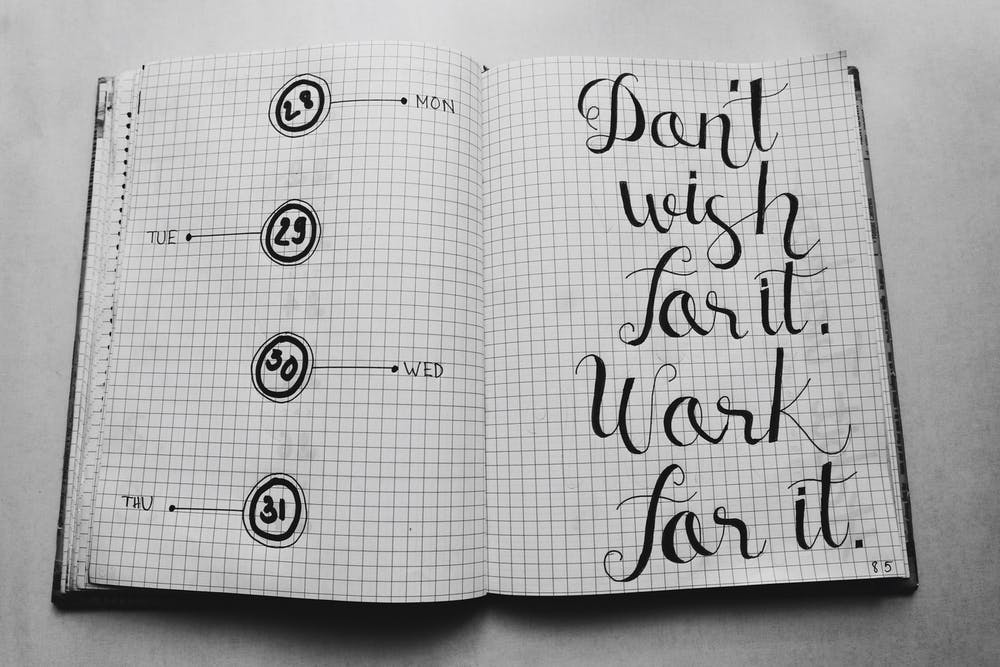Sådan oprettes en projektstyring Tidslinje: Trin-for-trin Guide
Erica Chappell.
Administrerende redaktør.
Ønsker at lære at oprette en Projektledelse Tidslinje. ?
Projekter kan blive rodet.
Der er baglogs, savnet deadlines, opgave-relaterede hikke og så mange andre ting, der tilføjer til messiness.
Og hvis du ikke har en projekt tidslinje og køreplan klar, er det som at bage en kage uden ingredienserne, opsving eller ovnen! 🎂
Men rolig ikke.
Denne artikel udforsker de otte fundamentaleskridt til oprettelse af en projekt tidslinjeat gøre dit projekt til at planlægge en succes.
Lad bake-off begynder!
Hvad er en projekt tidslinje?

En projekttidslinje eller en projektplan Tidslinje er et kronologisk arrangement af de forskellige begivenheder og nøgleopgaver i et projekt.
Og her er nogle gode nyheder, hvis du er en projektleder, får du til at oprette det!
Denne tidslinje giver dig en stor visning af hele dit projekt, fra start til slut.
En projekttidslinje er også en vejledning til dine holdmedlemmer,Projektinteressenter, og alle andre, du mener, bør informeres om hvert trin i projektet.
Så hvad gør et projekt tidslinje. indeholder typisk?
Her er et hurtigt kig på nøgleelementerne i en grundlæggende tidslinje af et projekt:
Tip: Børst op på Sådan opretter du din egen projektledelseskalender .
Hvorfor er det vigtigt at oprette en projekt tidslinje?

Et projekts succes afhænger af en nøjagtig projektledelse tidslinje.
Her er hvorfor ...
Et projekt tidslinje:
Listen kan fortsætte og videre. Men du får ideen.
Så lad os ikke forsinke tingene yderligere og tjekke ud, hvordan man opretter en projekttidslinje.
8 trin til at oprette en praktisk projekt tidslinje

Oprettelse af en projekttidslinje eller et projektkørsel behøver ikke at være raketvidenskab.
For at gøre det enkelt, har vi bestilt processen i otte enkle trin. Det ville også hjælpe med at haveRoadMap Tools. .
Trin 1: Bestem projektets mål

Hvis du ikke ved, hvad du skal gøre, hvordan begynder du endda at gøre det?
Intet mål = intet formål
Det samme gælder for din projekt tidslinje.
Hvis du ikke har et mål, kan du ikke gå videre til næste trin eller fremskridt.
Bestemme projektmålet ogprojektets omfangat forstå, hvilke resultater du skal arbejde hen imod.
For eksempel, hvis du ejer et bageri, kan dit mål være at bage en kage til en kundes bryllup.
I dette tilfælde vil du sætte dig ned med dit hold og din klient for enbrainstorming session .
Dette vil hjælpe dig med at sammensætte et projektområde for dit bryllupskageprojekt. Det kan se sådan ud: Bag en fire-tier bryllupskage til 50-100 gæster den 23. december.
Det er en masse kage!
Enhver anden får en sukker rush bare tænker på det! 🙌
Din SCOPE-erklæring vil fungere som en oversigt over alle opgaver og leverancer, som dit hold skal producere under projektet.
Så hvordan sætter du det Projektmål ?
Projektstyringsværktøjer somUDN Task ManagerGør indstillingProjektmålog målretter en brise. Det erHøjest bedømte produktivitetsværktøjI verden, der kan hjælpe dig med alle trin i vejen, når du opretter din projekt tidslinje.
Uanset om det er en simpel projekt tidslinje eller en kompleks en, har vi dig dækket.
Brug UDN Task ManagerS målat bryde dine mål længere ind i målene, såsom:
Når du pakker disse mål op, kommer du også tættere på at nå dit mål.
Alt du skal gøre er at klikke på ikonet Mål, der ligner et trofæ, klik på 'Nyt mål', og begynd at skabe mål under det for at begynde at knuse dine mål!
Trin 2: Bryd projektet i milepæle

Når du håndterer et komplekst projekt,Oprettelse af en projekt tidslinjekan virke umuligt. Det er som at nysen med dine øjne åbne.
Du prøver, er du ikke? 😝
Det er dogikkeumuligt at håndtere et komplekst projekts tidslinje.
Du bryder det bare ned i mindre stykker, fordi mindre stykker (ligesom små kage skiver) er lettere at håndtere.
Med projektmålet i tankerne, lav enArbejdsopdelingsstruktur(WBS). Det vil lede dig til at finde ud af dinProjekt milepæle .
Vent, hvad er Projekt milepæle ?
Milepæle er kontrolpunkter i dit projekts livscyklus. Det kan være en vanskelig individuel opgave, en gruppe af opgaver eller en arbejdspakke.
Til din bryllupskage rækkefølge kan milepæle være:
Du kanOpsæt milepæle påUDN Task Manager At betegne slutningen af disse store klumper af opgaver eller præstationer, der viser afgørende fremskridt, når du rammer dem.
Det er ikke bare nemt atsætmilepæle.
Du kan hurtigtfå øje pådem også. Bare kig efter en diamantform i Gantt-diagrammet ellerList View. .
Fordi din præstation skal:
Trin 3: Udforsk milepæle til at oprette opgaver

Nu hvor du har defineret dine milepæle zoome ind yderligere for at oprette de forskellige opgaver.
Uanset om det gør kagebetøjet eller køber de rigtige bagværk, er de alle opgaver.
Når du gennemfører disse opgaver, begynder du at ramme de definerede milepæle og til sidst fuldføre projektet med succes.
MedUDN Task Manager, Oprettelse af opgaver har aldrig været lettere.
Bare klik på den smukke lilla knap i nederste højre hjørne af skærmen.
Her er hvad du kan gøre, når du opretter opgaver iUDN Task Manager :
Vil du spare tid? Stole påOpgaveskabeloner .
I stedet for at spilde tid at skabe ting fra bunden hver gang, skal du bare genbruge et format, du brugte før!
Trin 4: Identificer Task afhængigheder

Når du laver en kage, kan du begynde at tilføje frosten uden at bage kagen?
Ingen.
Det er fordi frostfasenafhænger afpå kageens beredskab.
Hurtige råd: Hvis du elsker frosting så meget som vi gør, skal du ikke gøre frostvejen fremad, eller du vil ende med at spise det hele lige ud af skålen. 😋
Nu, tilbage til tidslinjer.
Når en opgave afhænger af afslutningen af den anden, hedder det enOpgaveafhængighed .
Identificer dem, så du kan oprette en workflow, der aldrig afviger fra arbejdsplanen og vigtigst af alt, en præcis tidslinje.
Vidste du, at du kan indstille din Opgaveafhængighed på UDN Task Manager ?
Brug værktøjet til at identificere en eller flere opgaveafhængigheder som:
Og styring, planlægning og omlægning af opgaveafhængigheder i UDN Task ManagerS gantt diagramhar aldrig været lettere.
Hvor nemt taler vi?
Du tegner bare linjer mellem opgaver for at indstille afhængigheder automatisk!
Trin 5: Definer tidsoverslag for hver opgave

Tidsadministrationer afgørende i projektledelsesverdenen.
Derfor skal hver opgave have et tidsoverslag.
Hvorfor?
For at begynde med forsøger vi at oprette et projekttidlinje.
Så det slags ... skal have tid i den. 😜
Uden at forudsige, hvor længe hver opgave vil tage for færdiggørelse, kan du ikke have en effektiv tidslinje.
Vil alle ikke alle videhvornårat kage vil være klar?!
For det andet er tiden penge.
Lad vores effektive projektstyringssoftware introducere dig tilTime Estimates. .
Med dette kan du indstille forventninger og forudsige, når hver opgave vil blive afsluttet for at blive på toppen afalt .
Resultatet?
En realistisk og præcis tidslinje.
Trin 6: Fordel opgaverne

Der er flere opgaver mellem ingrediens shopping og kage levering.
Så det næste spørgsmål er, hvem skal gøre hvad?
Det er herfordelingaf opgaverne kommer ind på billedet.
Sørg for, at hver opgave har en erhverver, og rollerne er klare.
Omfanget krybe , du er ikke velkommen her!
I UDN Task Manager, du kanTildel opgaversom du opretter dem.
Brug denne funktion til at tildele en enkelt opgave til:
Men om det er køkkenet eller enSoftware Development Project., for mange kokke DO ødelægge bouillon.
Derfor anbefaler vi også at brugeArbejdsbyrde diagrammer.at lære om dinholdets kapacitetog blive en proffer til tildeling af opgaver.
Hvad er det?
DetArbejdsbyrde diagrammer.er en visuel, der fortæller dig:
Med andre ord behøver du ikke tage op alle bagnings- og dekorationsopgaverne for dagen. Bare tildele det til nogen med mindre opgaver på deres plade og få de rigtige færdigheder til det.
Bemærk: Du finder arbejdsbyrde diagrammet iBox View., som erligeen af de mange synspunkterUDN Task Managerhar at tilbyde.
Trin 7: Byg din tidslinje

Gør den overskrift får dig til at føle dig lettet?
Vi er næsten der!
Det er.endeligtid til at forberede din komplette projekt tidslinje.
Men hvordan?
Hvis du tænker påTidslinjeskabeloner, vi vil ikke have noget imod det.
Trods alt er de overalt på internettet.
Du kan finde PowerPoint-diagrammer, en Gantt Chart Timeline-skabelon, en projektplanskabelon, et tidslinjediagram, en produktvejsskabelon. Listen fortsætter! Vi har endda oprettet en artikel omForskelle mellem Gantt og Timelinesat hjælpe dig ud.
Disse downloadbare projekttidslinjeskabelonervil ikkeGiv dig den ønskede fleksibilitet til komplekse projekter.
Ønsker at udførepassendetidslinje.projektledelseI stedet for at downloade forskellige skabeloner til flere tidslinjer?
PrøveUDN Task Manager .
UDN Task ManagerS. S.Gantt kortvar Made. til projektledelse tidslinjer.
Brug det til projektplanlægning, organisering og sporing af fremskridtsprocenten afflere projekterog opgaver.
Glem ikke at bruge det til at opdage dinkritiske vej !
Den anden mulighed i butikken for dig erTidslinje View. .
MedTidslinje.Se, du kan oprette en visuel køreplan eller en projektplan med tidsbegrænsede opgaver.
Den nederste linje er detUDN Task ManagerHar flere projekttidslinjefunktioner designet til at håndtere alle dine projekter.
Så hvis du kommer på tværs af et Excel-regneark eller enExcel Timeline Template., bare ...
Trin 8: Gennemgang og godkendelse

Det sidste trin er at gennemgå projektets tidslinje med dit projektteam og få klientens, interessentens og sponsorens godkendelse.
Dette trin sikrer, at din tidslinje eller køreplan er noget, som hele holdet kan blive enige om.
Du kan nemt dele din projekttidslinje med UDN Task ManagerS Tilladelser. Vælg hvem der skal og ikke have adgang til at se det.
Du kan også stole på UDN Task ManagerS zoomintegrationFor at diskutere tidslinjen skabte du #socialdistancing.
En god projekt Timeline Management Tip er at opfordre folk til at få øje på mangler eller rejse bekymringer. På den måde er det lettere for dig som projektleder for at gennemføre planændelsen FørArbejdet begynder.
Langt bedre end at foretage ændringer, når dit projekt fremskridt er halvvejs igennem.
Når alle godkender din tidslinje, er alle der tilbage at gøre, at komme i gang på dit projekt!
Prikken på kagen

Oprettelse af en projekt tidslinje behøver ikke at være et mareridt. Bare følg trinene som enhver kageopskrift, og det bliver fint.
Du kanGå altid til en downloadbar projekt tidslinje skabelon.
Men gæt hvad der er endnu bedre end en Tidslinjeskabelon eller Projektskabelon ?
Et projektstyringsværktøj, der er enalt i enLøsning til dine projekter somUDN Task Manager .
Det hjælper dig med at sætte projektmålet med at visualisere din tidslinje.
Med andre ord,UDN Task Managerer en projektstyring og Projekttidslinjesoftware påsamme tid!
Lyder som en komplet pakke?
Så hvorfor ikke få UDN Task Managergratisog lav udkast til projektet Tidslinjer en Cakewalk! 🎂🎂🎂